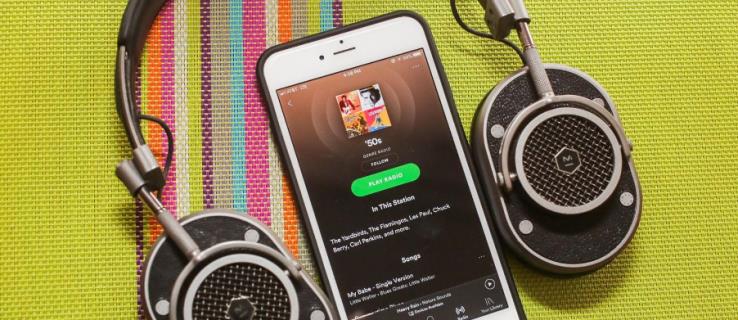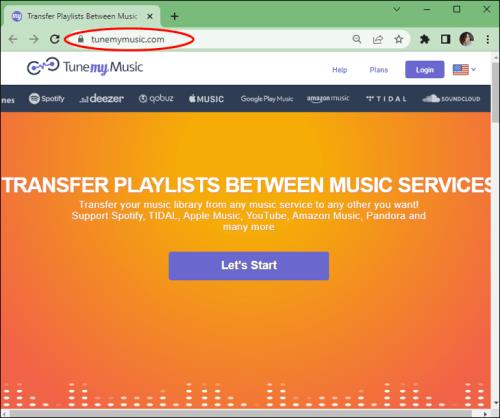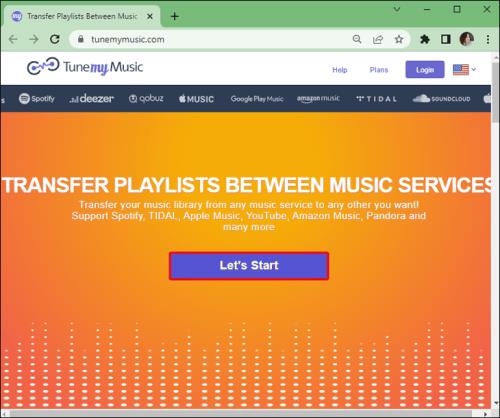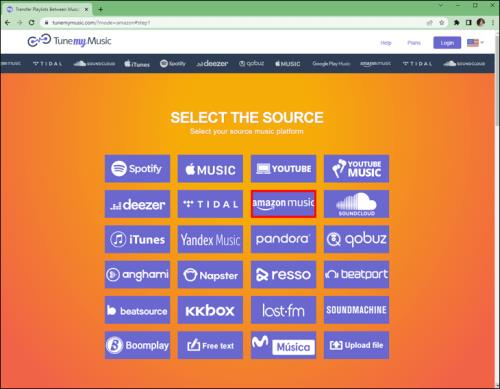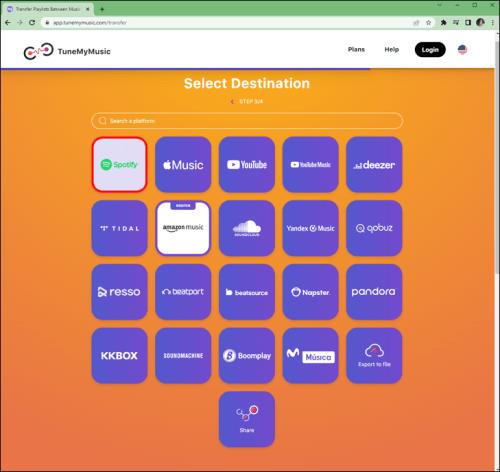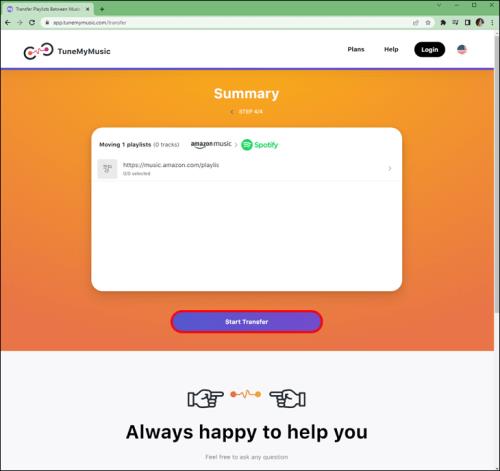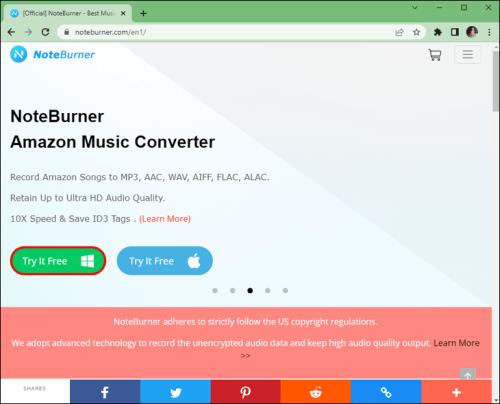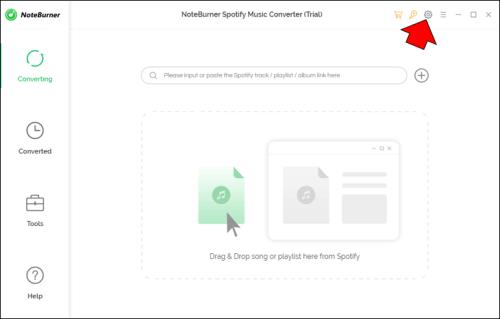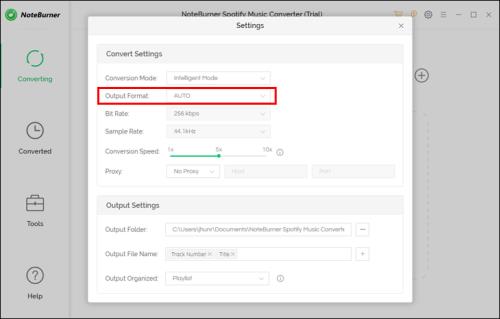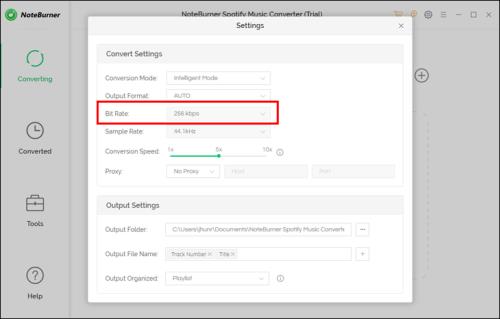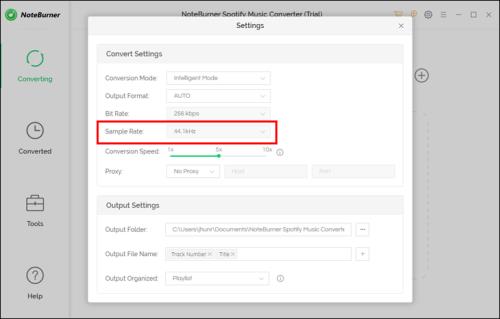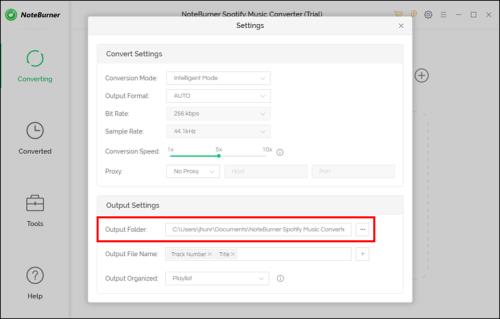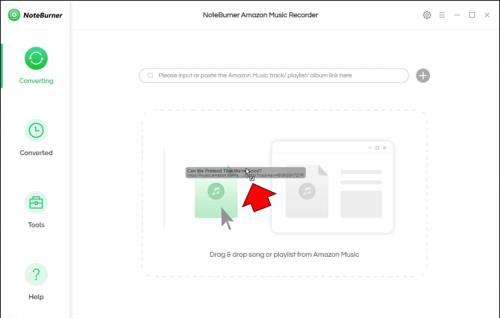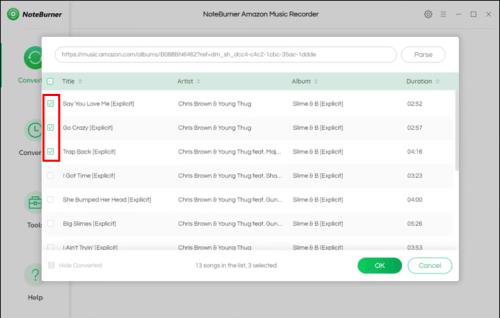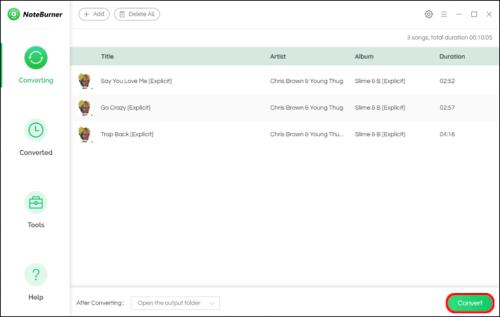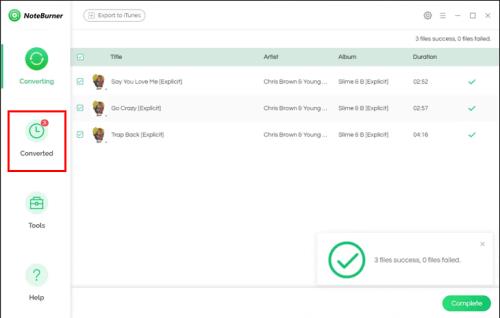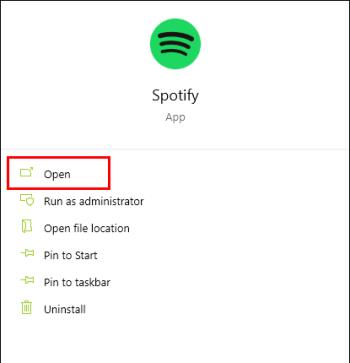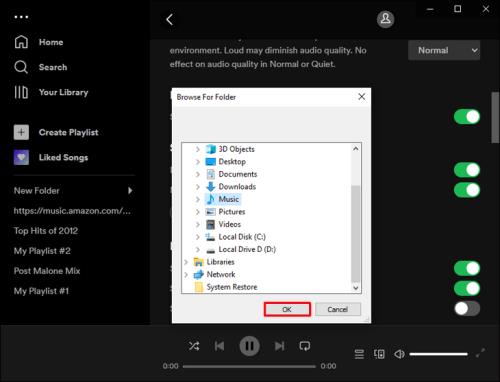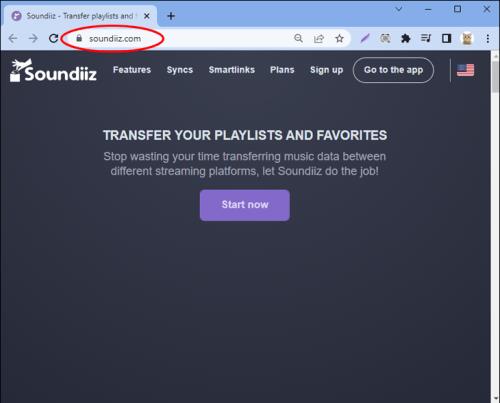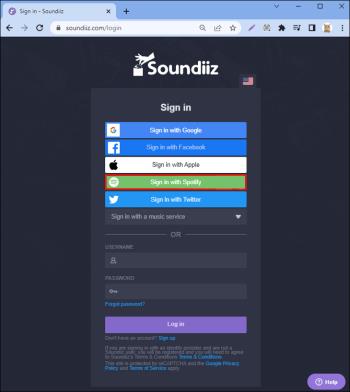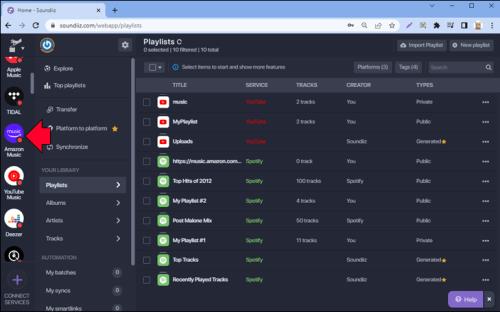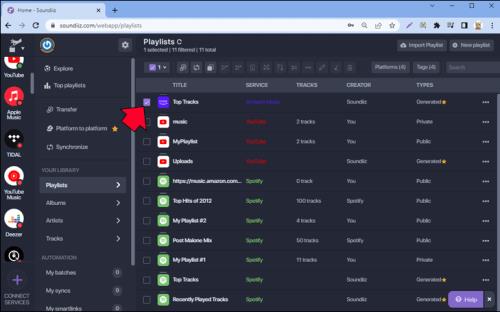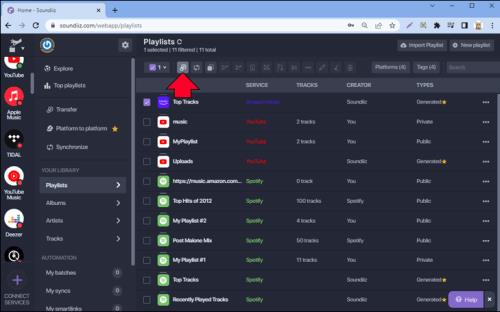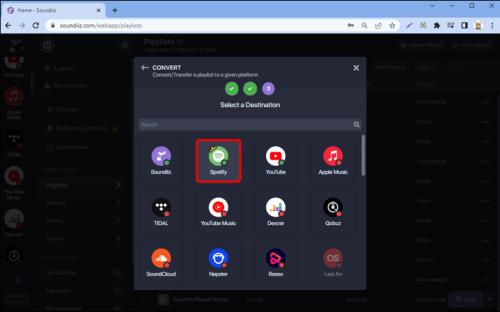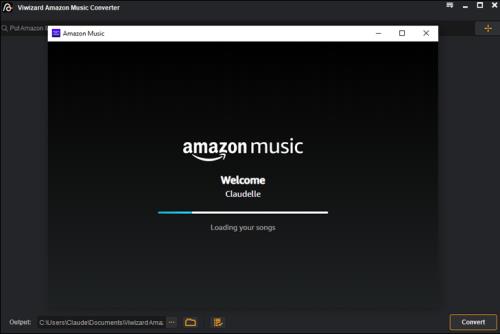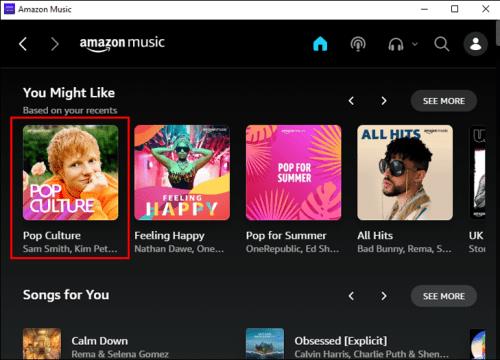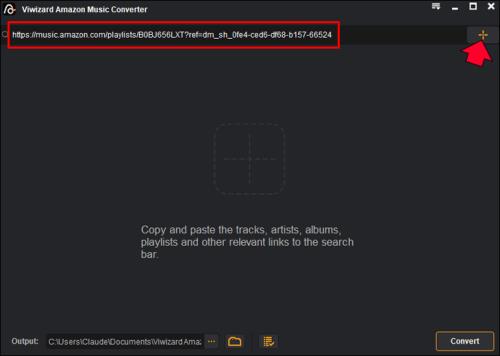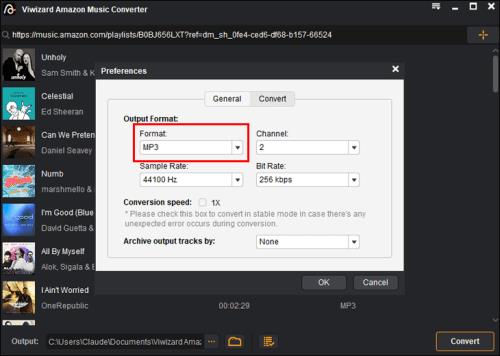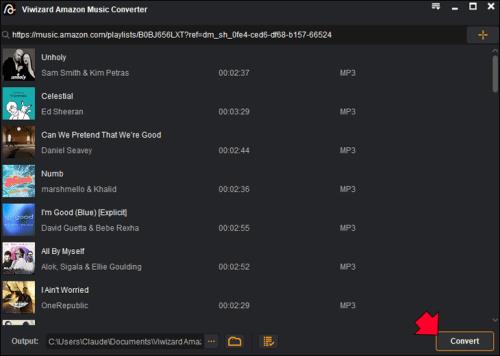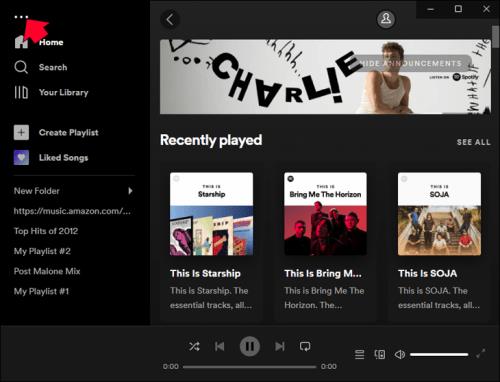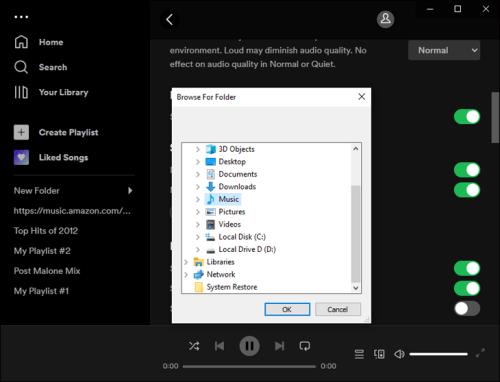Iespējams, esat apsvēris iespēju atstāt Amazon Music un pāriet uz citu mūzikas pakalpojumu sniedzēju. Pārslēgšanās uz Spotify ir lieliska izvēle daudziem, jo tā nodrošina savā klasē labākās funkcijas. Tomēr pāreja uz citu platformu nav tik vienkārša, kā šķiet.
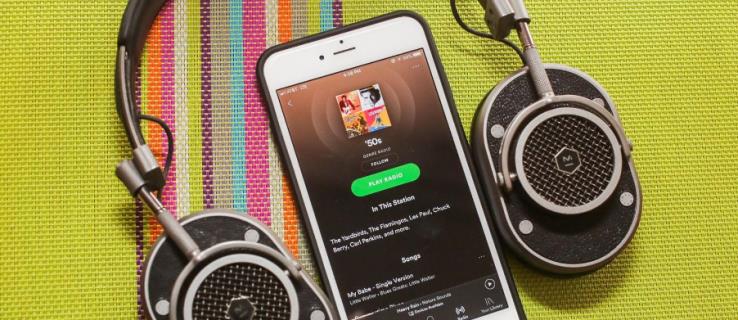
Tomēr ir daži veidi, kā pāriet uz Amazon Music. Lasiet tālāk, lai uzzinātu, kā vienā mirklī visu savu mūziku pārvietot uz Spotify.
Amazon mūzikas atskaņošanas sarakstu pārveidotāji
Daudzi cilvēki izvēlas Spotify, izvēloties mūzikas pakalpojumu sniedzēju ilgstošai lietošanai. Pašlaik tā ir viena no labākajām iespējām straumēšanas pakalpojumu tirgū, ņemot vērā tā vispārējo veiktspēju un piedāvātās funkcijas. Plaša mūzikas bibliotēka un mūzikas pieredze bez reklāmām ir tikai dažas tās piedāvātās priekšrocības.
Spotify lietotāji zvēr ar tā atskaņošanas sarakstu koplietošanas opciju, jo tā klausīšanās pieredzi padara vēl iespaidīgāku. Pārvietojot rūpīgi izveidotos dziesmu sarakstus no Amazon Music uz Spotify, var rasties aizsprostojums. Amazon aizsargā visu savu mūziku, tāpēc jūs nevarat to pārvietot tieši ārpus lietotnes.
Daži var ieteikt pāriet uz veco skolu un ierakstīt ierakstus pa vienam, un tas ir process, kas, visticamāk, radīs jums galvassāpes. Vienkāršāks un ātrāks veids ir izmantot īpaši pielāgotas lietotnes, kas palīdz uzlauzt Amazon Music atļaujas. Šīs platformas ļauj pārvērst Amazon Music ierakstus formātos bez DRM, ko atbalsta Spotify, piemēram, MP3. Izmantojot šīs trešās puses lietotnes, varēsiet noņemt ierakstu licences un baudīt mūziku citā pakalpojumā bez ierobežojumiem.
TuneMyMusic
TuneMyMusic spēks slēpjas tajā, ka ļauj pārsūtīt savu mūzikas bibliotēku uz jebkuru straumēšanas pakalpojumu, tostarp Amazon un Spotify. Šī rīka priekšrocība ir tā, ka tas ir balstīts uz pārlūkprogrammu, un jums datorā nav jāinstalē papildu lietotne.
Šis rīks bez piepūles atrisina pašu šī raksta problēmu. Tas ļauj kopēt atskaņošanas sarakstu no viena avota uz citu. Varat arī iespējot atskaņošanas sarakstu sinhronizāciju, ja izmantojat abus pakalpojumus vienlaikus.
Lūk, kā pārsūtīt savus Amazon Music atskaņošanas sarakstus uz Spotify, izmantojot TuneMyMusic.
- Apmeklējiet TuneMyMusic, izmantojot vēlamo tīmekļa pārlūkprogrammu.
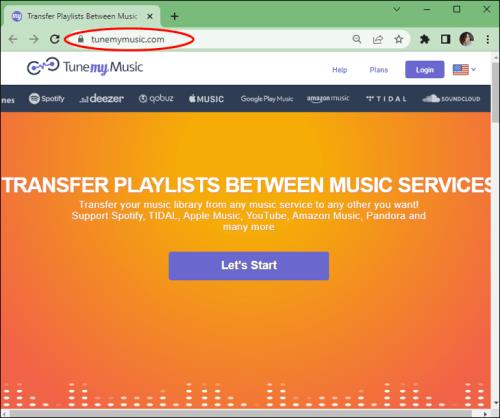
- Dodieties uz sākuma ekrānu un noklikšķiniet uz Sākt .
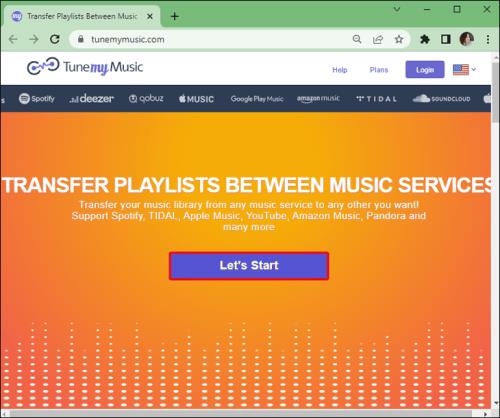
- Izvēlieties Amazon mūziku kā avota pakalpojumu.
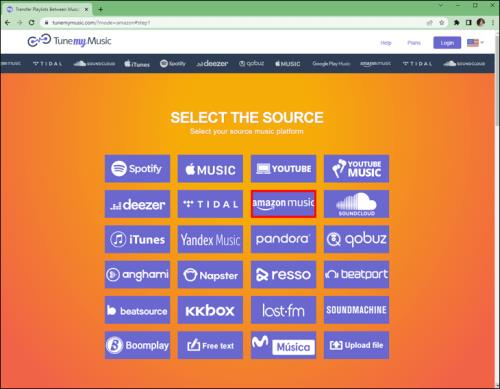
- Izvēlieties Spotify kā galamērķi.
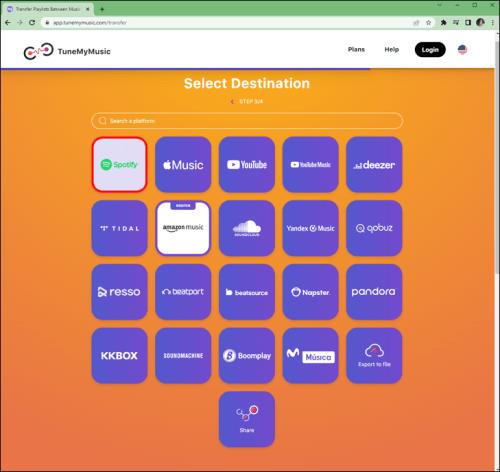
- Noklikšķiniet uz Sākt pārvietot manu mūziku un sāciet pārsūtīšanu.
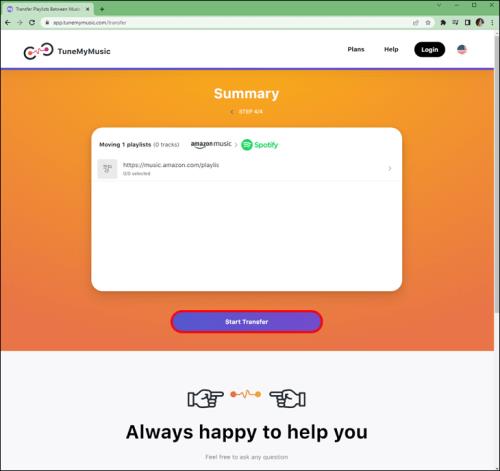
Pirms turpināt, noteikti piesakieties savos Amazon Music un Spotify kontos.
TuneMyMusic ir nepieciešams abonements, un jums būs nepieciešams konts, lai izmantotu tā funkcijas. TuneMyMusic bezmaksas plāns ļauj pārsūtīt līdz 500 ierakstiem no avota pakalpojuma. Premium plāns piedāvā neierobežotus reklāmguvumus un līdz pat 20 automātiskām sinhronizācijām par 24 ASV dolāriem par gada abonementu šī rakstīšanas laikā.
NoteBurner Amazon mūzikas pārveidotājs
NoteBurner Amazon Music Converter ir profesionāls rīks Amazon ierakstu konvertēšanai bezlicences formātos, tostarp MP3, AAC, WAV, FLAC, AIFF un ALAC. Tas ļauj konvertēt jebkuru Amazon Music dziesmu, albumu, Podcast apraidi vai visu atskaņošanas sarakstu un bez problēmām pārsūtīt tos uz Spotify. NoteBurner saglabā Ultra HD audio standartu, kas nozīmē, ka jūs joprojām baudīsit savus ierakstus augstākās kvalitātes kvalitātē.
Veiciet šīs darbības, lai, izmantojot šo rīku, pārsūtītu atskaņošanas sarakstus no Amazon Music Unlimited uz Spotify.
- Lejupielādējiet un palaidiet NoteBurner Amazon Music Converter savā datorā.
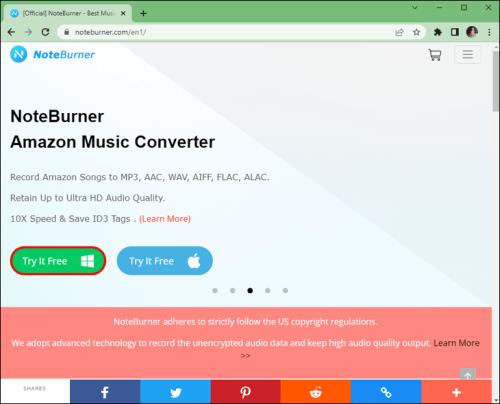
- Dodieties uz Iestatījumi , pēc tam iestatiet izvades iestatījumus.
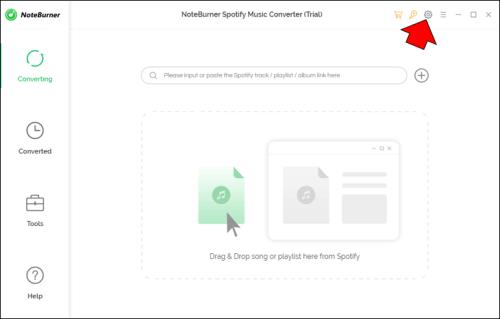
- Izvēlieties izvades formātu (Auto, MP3, AAC, WAV, FLAC, AIFF, ALAC)
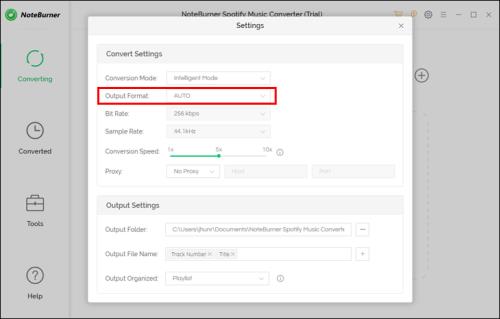
- Atlasiet bitu pārraides ātrumu (320 kb/s, 256 kb/s, 192 kb/s, 128 kb/s)
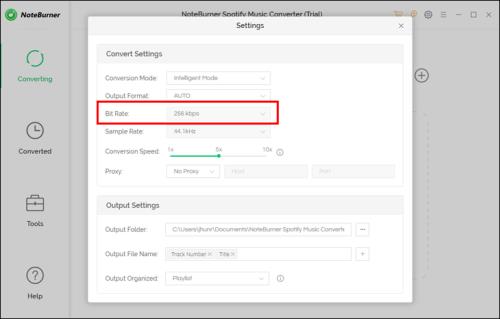
- Izvēlieties izlases ātrumu,
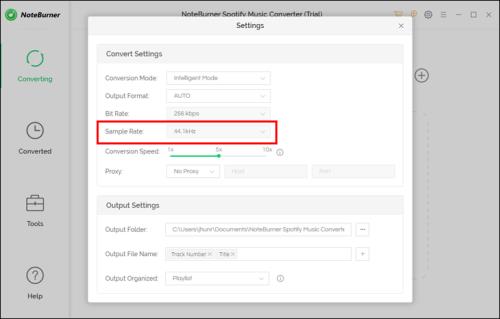
- Izvēlieties izvades ceļu.
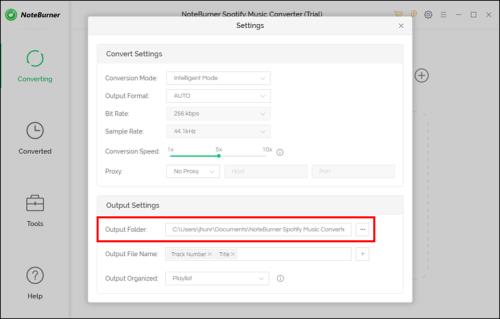
- Velciet un nometiet Amazon Music atskaņošanas sarakstu programmā Amazon Music Converter .
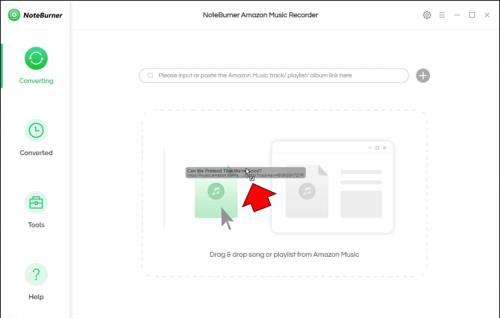
- Atlasiet dziesmas, kuras vēlaties konvertēt.
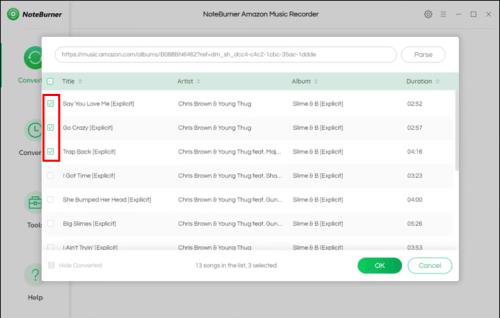
- Noklikšķiniet uz pogas Konvertēt .
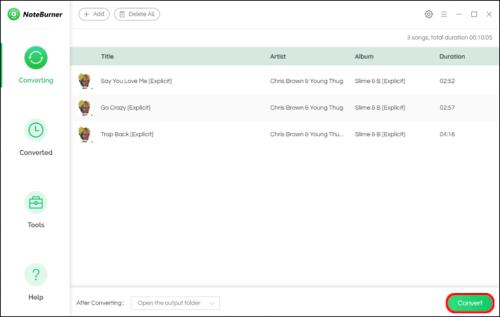
- Kreisajā pusē noklikšķiniet uz pogas Konvertēts un atrodiet konvertētās dziesmas jaunā formātā.
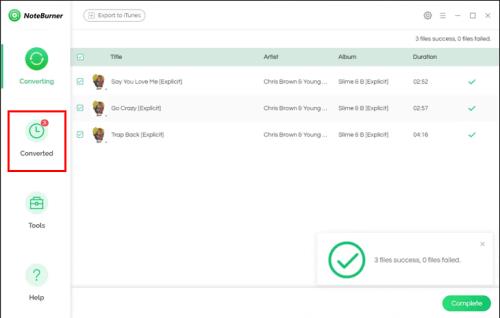
- Atveriet Spotify .
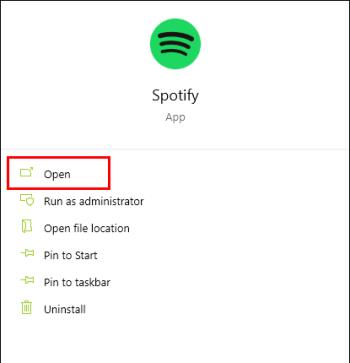
- Dodieties uz Preferences .

- Dodieties uz Vietējie faili .

- Noklikšķiniet uz pogas Pievienot avotu un pēc tam atrodiet mapi ar konvertētajiem mūzikas failiem.

- Iezīmējiet mapi, izmantojot kreiso klikšķi, noklikšķiniet uz Labi un sinhronizējiet to ar Spotify vietējo mapju sarakstu.
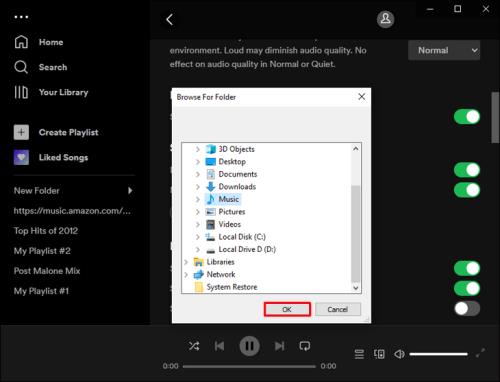
Kreisajā pusē esošajā sarakstā noklikšķiniet uz lokālā faila . Šeit ir jūsu Amazon Music atskaņošanas saraksts.
NoteBurner Amazon Music Converter ir pieejams operētājsistēmām Windows un macOS. Lietotne piedāvā bezmaksas izmēģinājuma versiju, un premium versija ir 14,95 USD.
Soundiiz
Soundiiz ir vēl viens starpplatformu rīks, kas ļauj netraucēti pārsūtīt Amazon Music kolekcijas uz vairāk nekā 40 dažādiem straumēšanas pakalpojumiem, tostarp Spotify. Lietojumprogramma ļauj pārvietot vairāku veidu mūzikas datus, piemēram, atskaņošanas sarakstus, izpildītājus, kuriem sekoja, izlasi un saglabātos albumus.
Šeit ir sniegta informācija par atskaņošanas sarakstu pārsūtīšanu no Amazon Music uz Spotify, izmantojot Soundiiz.
- Atveriet Soundiiz tīmekļa lietotni.
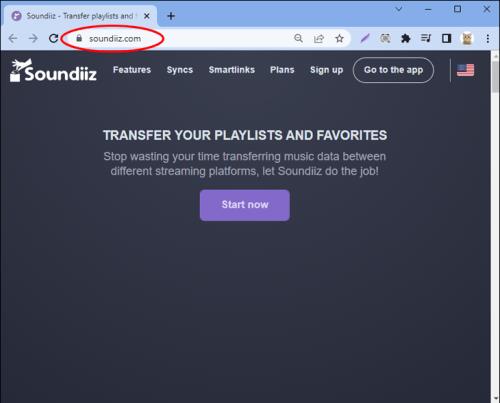
- Pierakstieties Soundiiz, izmantojot savu Spotify kontu.
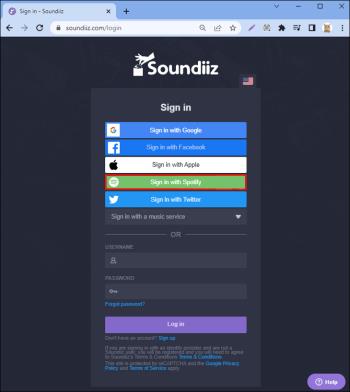
- Dodieties uz savu bibliotēku un pēc tam atlasiet kategoriju Atskaņošanas saraksti . Kreisajā panelī atlasiet Amazon Music .
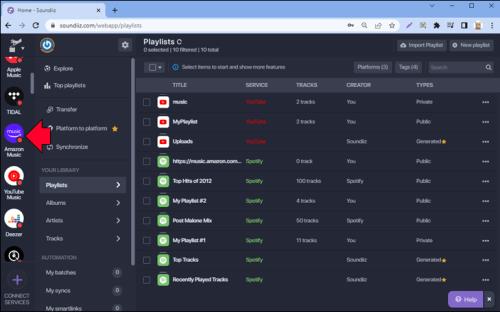
- Atzīmējiet atbilstošās izvēles rūtiņas Amazon Music atskaņošanas sarakstos, kurus vēlaties pārsūtīt.
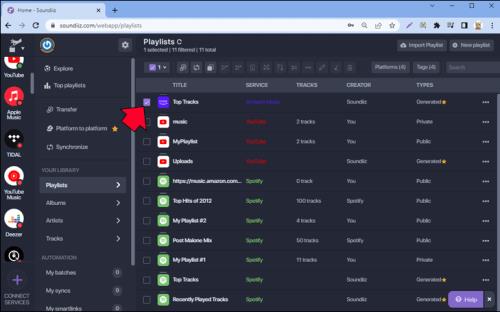
- Augšējā rīkjoslā noklikšķiniet uz Konvertēt rīkus .
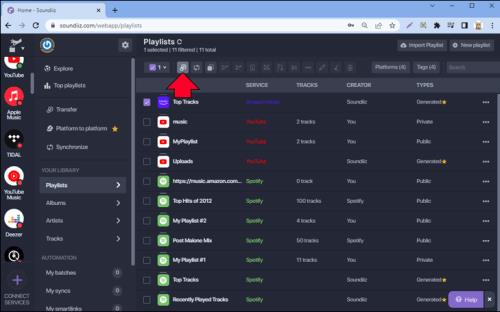
- Kā galamērķi atlasiet Spotify un sāciet pārsūtīšanu.
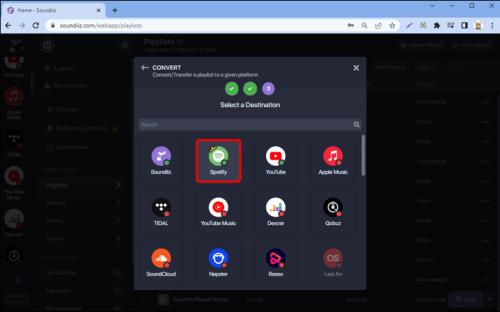
Varat piekļūt Soundiiz funkcijai “Platforma uz platformu”, ja vēlaties pārvietot visus savus mūzikas datus no Amazon Music uz Spotify. Šī opcija ātri pārvietos visus atskaņošanas sarakstus, izlasi un saglabātos albumus vienā piegājienā.
Tā ir labākā izvēle sarakstā Spotify lietotājiem, jo dziesmu ierobežojums, ko varat pārsūtīt, ir līdz 200 ierakstiem. Konta izveide vietnē Soundiiz ir bezmaksas, un jūs varat izmantot lietotnes standarta funkcijas. Premium abonements sākas no USD 36 gadā. Soundiiz piedāvā arī Creator abonementu par 75 USD gadā.
ViWizard
ViWizard Amazon Music Converter ir ātrs problēmu risinājums, pārejot no Amazon Music uz Spotify. Tas darbojas operētājsistēmās Windows un Mac un ļauj lejupielādēt Amazon Music ierakstus vietējā krātuvē Spotify draudzīgā formātā. Lietojumprogramma ļauj pārvietot un kopēt pilnus atskaņošanas sarakstus uz Spotify vai jebkuru citu audio atskaņotāju, kas atbalsta iepriekš apspriestos formātus.
Lai konvertētu Amazon Music atskaņošanas sarakstus, izmantojot ViWizard, ir jāveic šādas darbības.
- Instalējiet ViWizard Amazon Music Converter , reģistrējiet savu kontu un pēc tam palaidiet programmu. Amazon Music tiks automātiski palaists neilgi pēc tam.
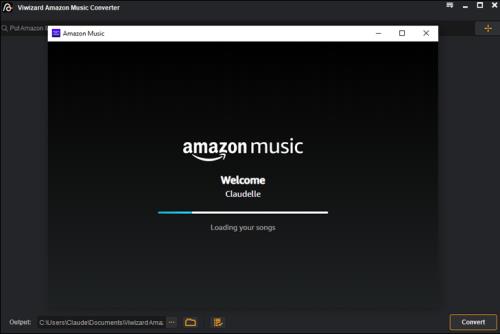
- Atlasiet atskaņošanas sarakstus, kurus vēlaties konvertēt.
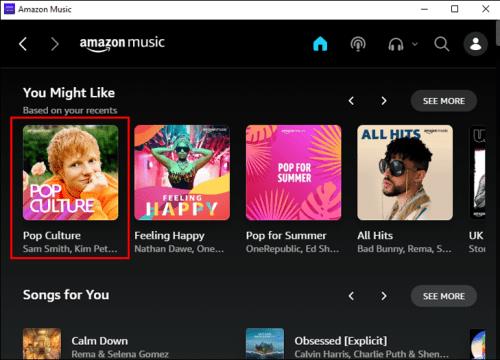
- Kopējiet saiti uz atskaņošanas sarakstu, ielīmējiet to ViWizard meklēšanas joslā un noklikšķiniet uz Pievienot .
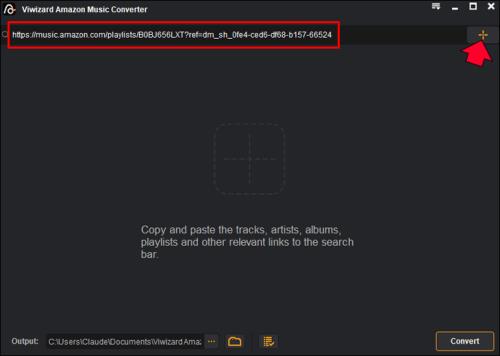
- Noklikšķiniet uz izvēlnes joslas augšējā kreisajā stūrī un iestatiet izvades preferences (formātu, bitu pārraides ātrumu, kanālu un izlases ātrumu). Jums vajadzētu izvēlēties MP3 konfigurāciju, ņemot vērā Spotify.
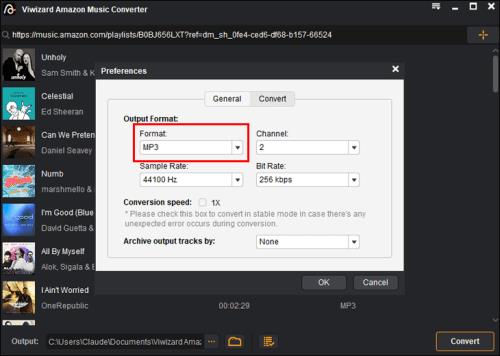
- Noklikšķiniet uz Konvertēt , lai lejupielādētu failus un saglabātu tos lokāli.
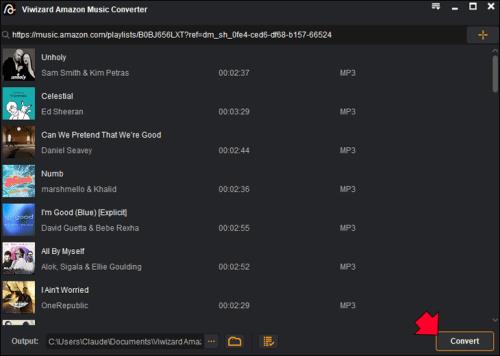
- Dodieties uz Spotify un augšējā kreisajā stūrī atrodiet trīs punktus .
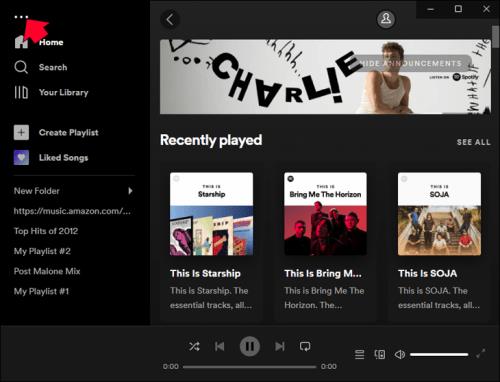
- Atlasiet Rediģēt , pēc tam dodieties uz Preference .

- Atveriet sadaļu Iestatījumi un atrodiet mapi Vietējie faili .

- Noklikšķiniet uz Pievienot avotu , uz mapes, kurā atrodas konvertētais atskaņošanas saraksts, un importējiet to pakalpojumā Spotify.

- Spotify kreisajā pusē atrodiet vietējo failu sarakstu un izbaudiet savu veco un jauno mūziku.
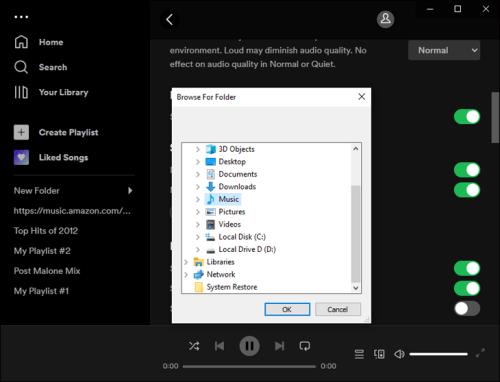
Šī rīka bezmaksas izmēģinājuma versija ļauj konvertēt ierobežotu skaitu ierakstu. Premium versija pašlaik maksā 14,95 USD mēnesī.
Vienmēr ir ceļš
Konkurence straumēšanas pakalpojumu tirgū ir intensīva, un katram pakalpojumu sniedzējam ir unikāls plusu un mīnusu kopums. Lai pārietu no viena pakalpojuma uz citu, dažreiz ir jāievēro noteikumi. Tas nozīmē, ka ir jānoņem pakalpojuma unikālā failu šifrēšana. Labā ziņa ir tā, ka joprojām ir iespējams paņemt savu mūziku līdzi, lai kur jūs dotos.
Šajā rakstā minētās lietotnes un rīki var palīdzēt ar nelielu piepūli pārsūtīt vērtīgos Amazon Music datus uz Spotify.
Kādus rīkus jūs izmantojat, lai pārvietotu savus atskaņošanas sarakstus no Amazon Music uz Spotify? Pastāstiet mums, kā tas gāja tālāk komentāru sadaļā.